5. Publicación completa con IA
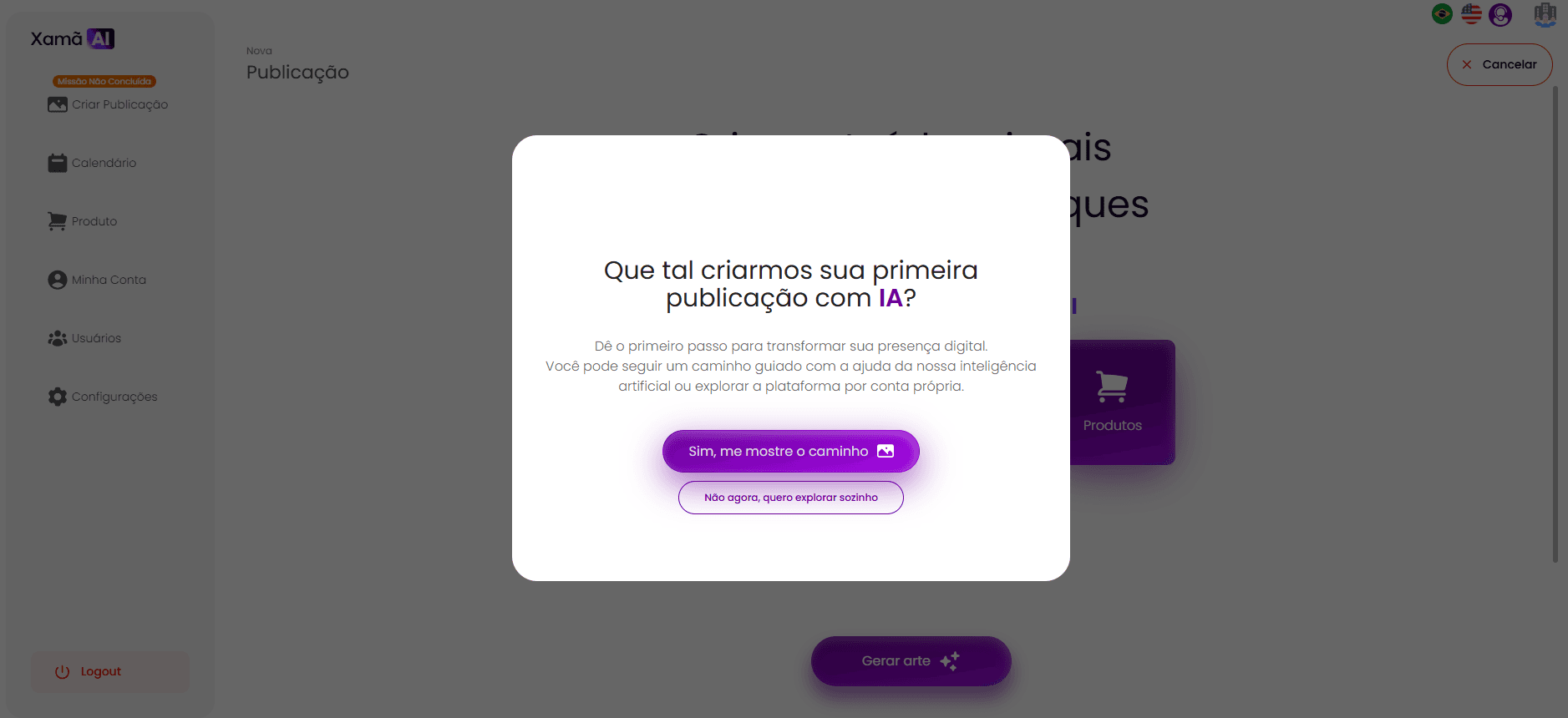
Al finalizar la configuración de la marca, el usuario será dirigido a la nueva pantalla inicial. En esta pantalla, puede optar por crear una publicación guiada por el sistema (si está disponible) o iniciar la creación sin un tutorial inicial.
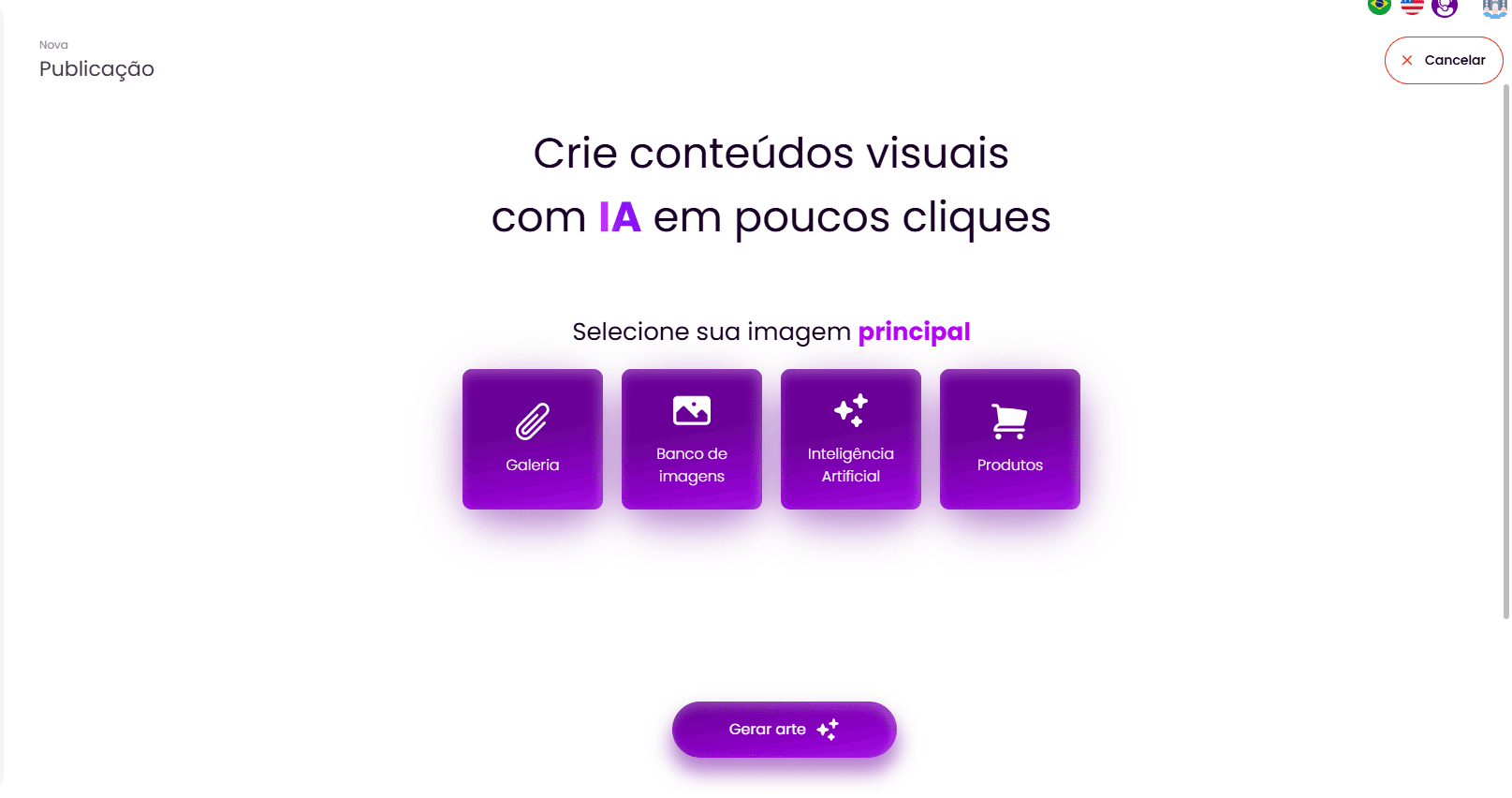
5.1. Selección de Imágenes para la Publicación
Al comenzar la creación de una nueva publicación, se le dirigirá a una pantalla donde deberá seleccionar la imagen principal para su arte.
En esta primera versión del flujo, no hay opciones de comando para la IA en esta etapa; solo deberá agregar las imágenes provenientes de una de estas cuatro opciones:
Galería: Seleccione esta opción para subir una imagen directamente desde sus archivos personales. Recuerde que estas imágenes se usarán como elementos en el arte, por lo tanto, opte por imágenes de buena calidad y evite cargar artes ya terminadas.
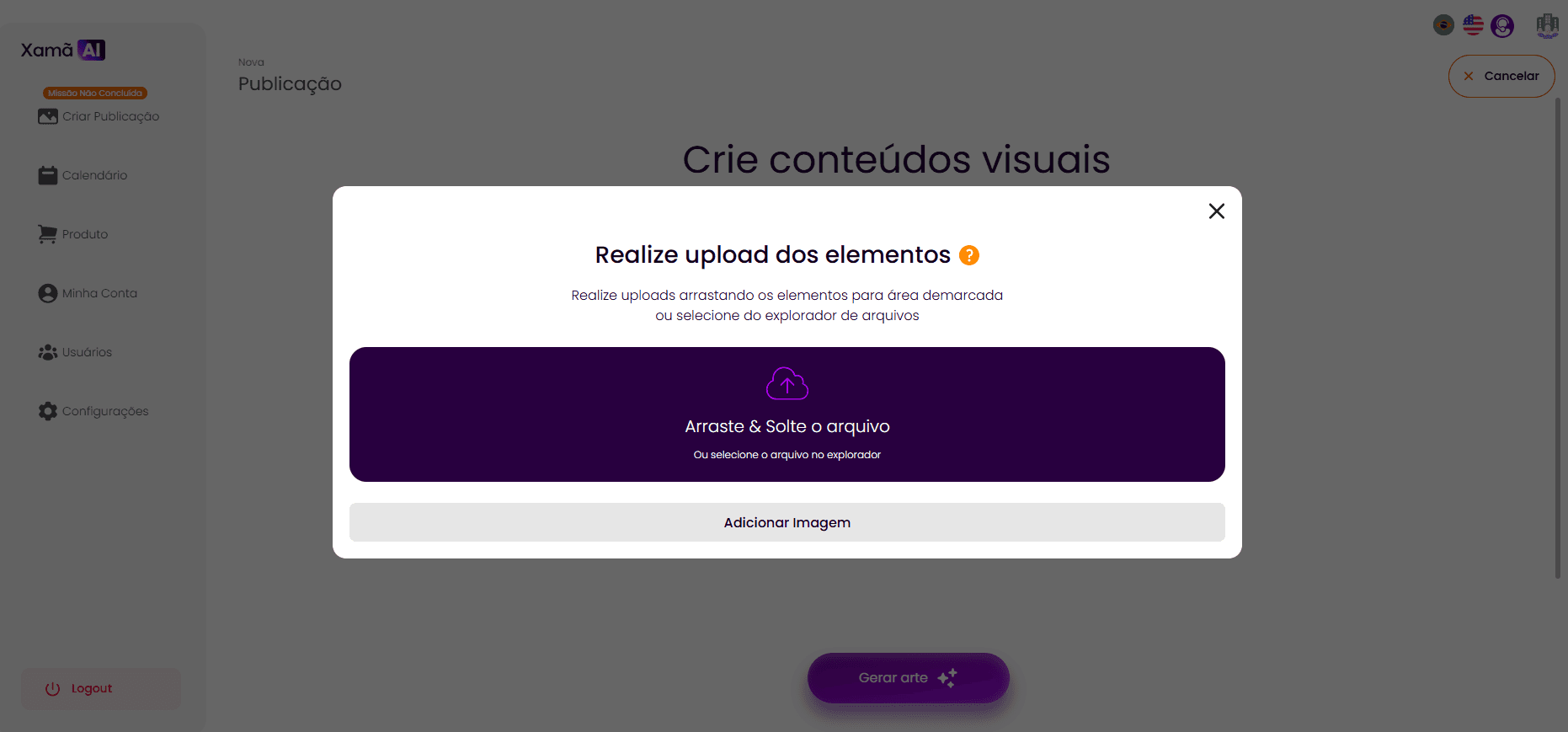
Al hacer clic en "Galería", se mostrará un pop-up "Realice la carga de los elementos". Puede arrastrar y soltar el archivo en el área designada o hacer clic para seleccionar en el explorador de archivos.
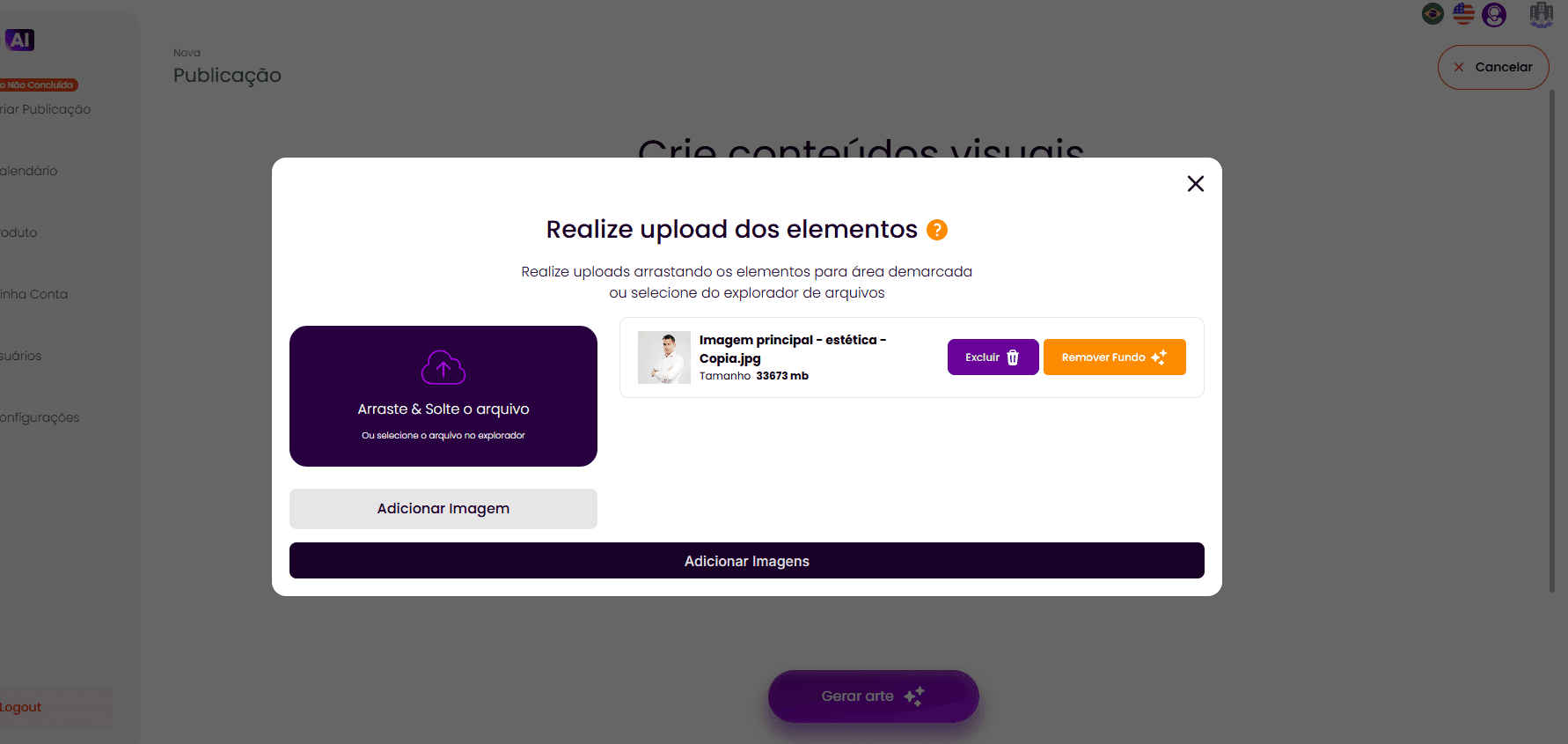
Después de la carga, verifique si la imagen seleccionada es correcta. Puede ver la vista previa y datos como el nombre y el tamaño del archivo. También es posible eliminar automáticamente el fondo de la imagen con la ayuda de la Inteligencia Artificial, haciendo clic en "Eliminar Fondo". Si no lo hace, la IA puede recortar el fondo automáticamente si lo considera necesario para el mejor arte.
Para agregar la imagen a su selección, haga clic en "Agregar Imágenes".
Banco de Imágenes: Seleccione esta opción para elegir una imagen de nuestra vasta colección de imágenes.
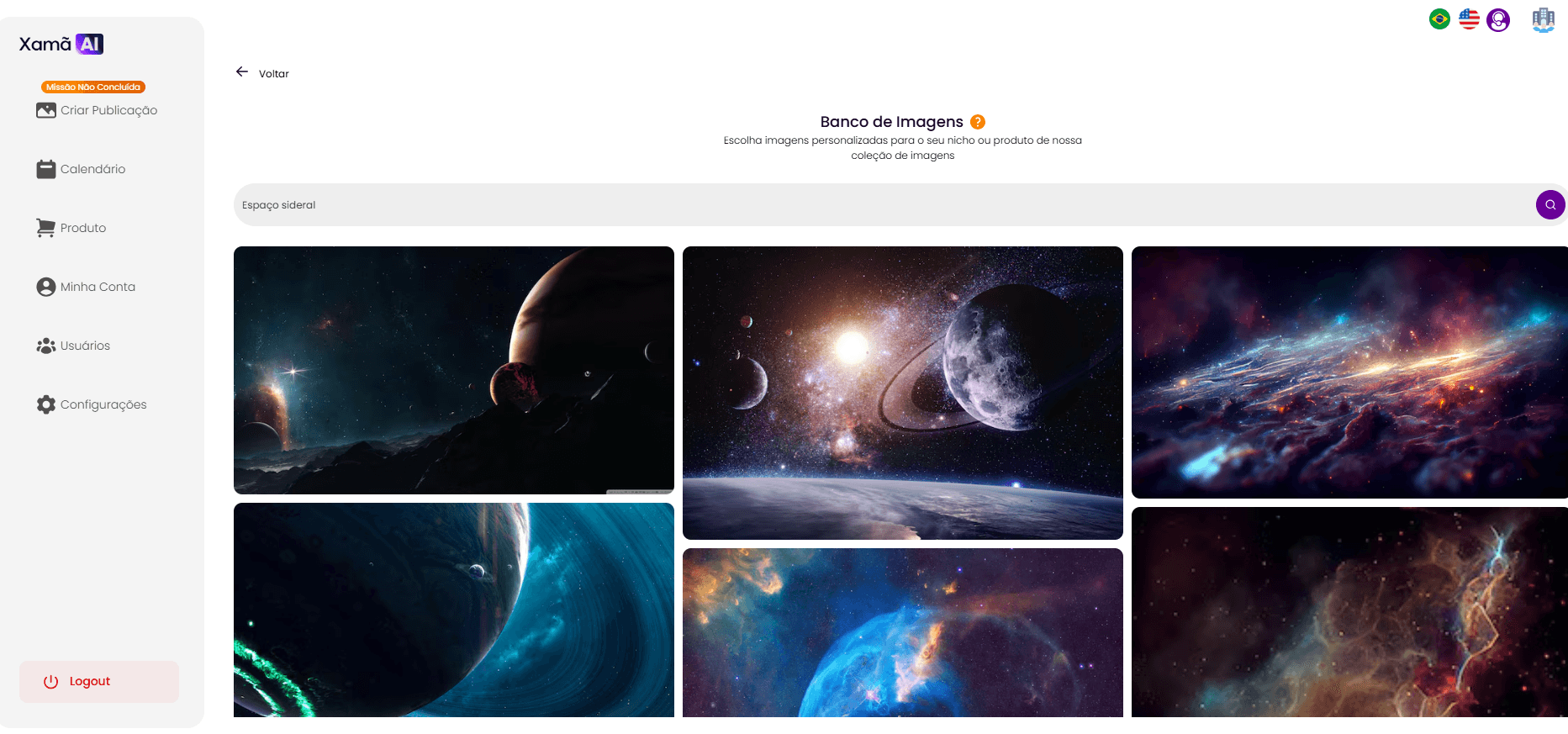
Se le dirigirá a una pantalla de búsqueda. En el campo de búsqueda, ingrese un comando con pocas palabras sobre lo que está buscando (por ejemplo, "espacio sideral") y presione Enter o haga clic en la lupa para buscar.
Explore los resultados y haga clic en la imagen que más se ajuste a su idea para seleccionarla.
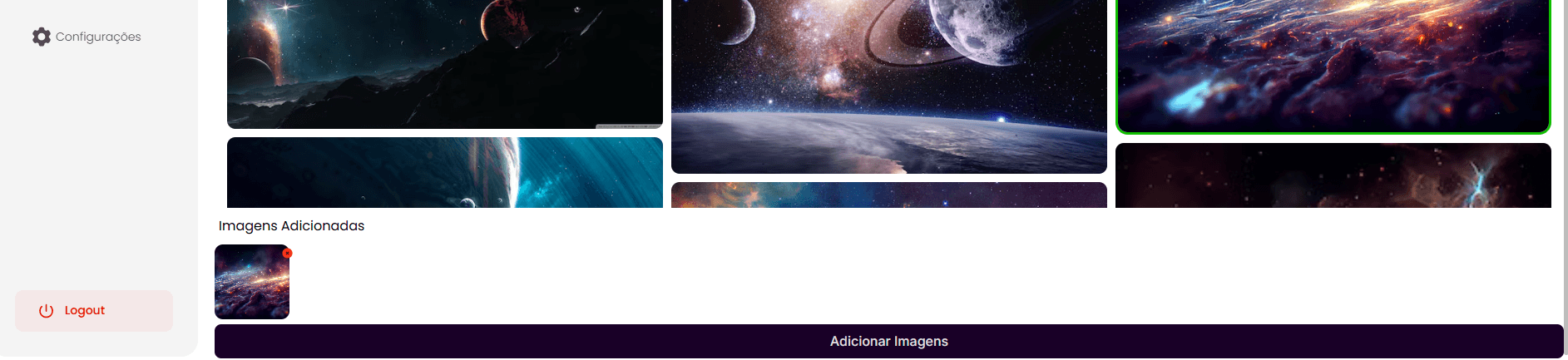
La imagen seleccionada aparecerá en la parte inferior de la pantalla, en la sección "Imágenes Agregadas". Puede agregar más de una imagen a la vez haciendo clic en otras imágenes o buscando nuevos términos.
Haga clic en "Agregar Imágenes" para guardar su selección y continuar.
Inteligencia Artificial: Al hacer clic en este ícono, podrá solicitar que la IA genere una imagen que se ajuste a su arte.
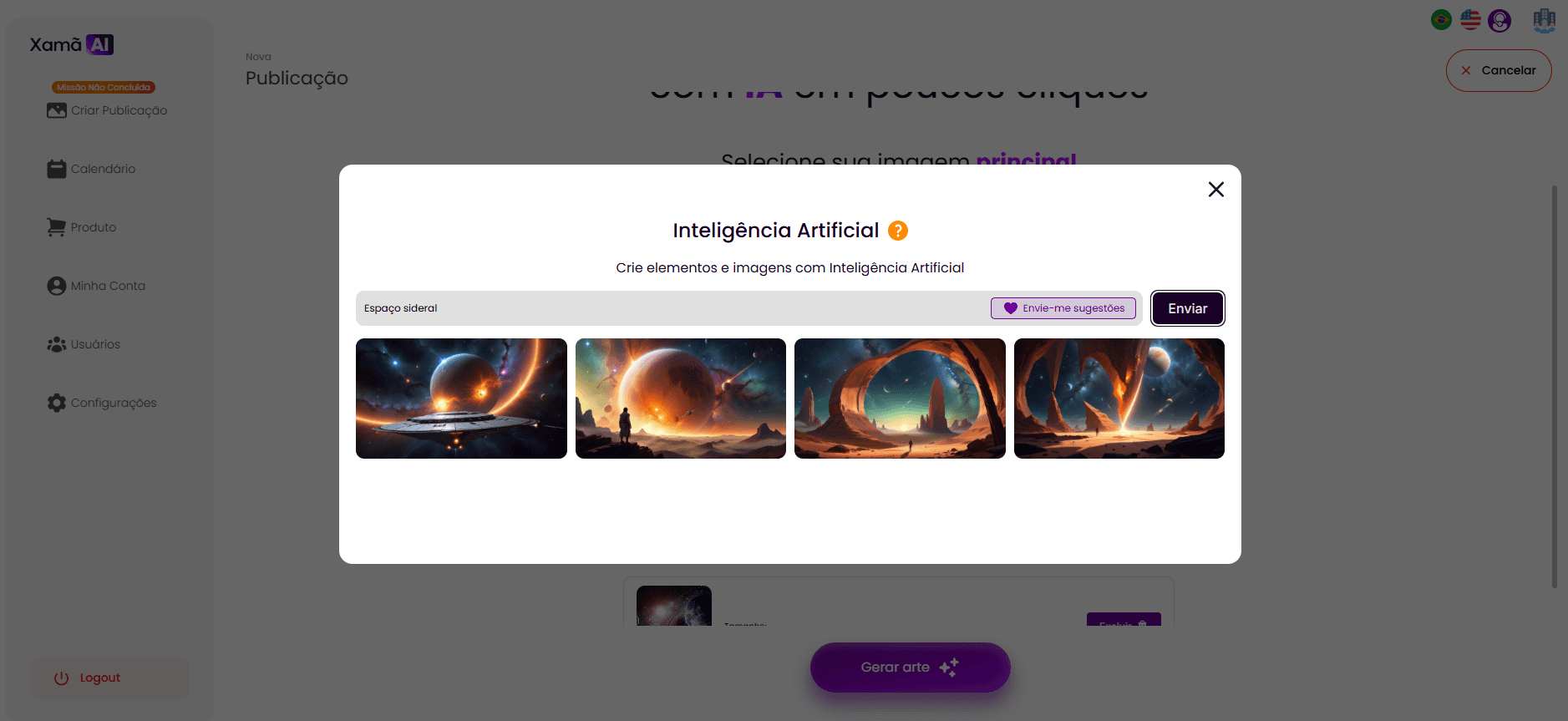
En el campo de texto, intente describir en pocas palabras lo que necesita que la IA cree (por ejemplo, "Espacio sideral"). Haga clic en "Enviar" para que la imagen sea generada.
Las imágenes generadas aparecerán en la pantalla. Puede seleccionar la que más le guste haciendo clic en la imagen. Al igual que en la opción de banco de imágenes, las imágenes seleccionadas permanecerán en el campo de “imágenes seleccionadas”.
Productos: Seleccione esta opción para extraer y utilizar imágenes de productos que ya ha registrado anteriormente en la plataforma.
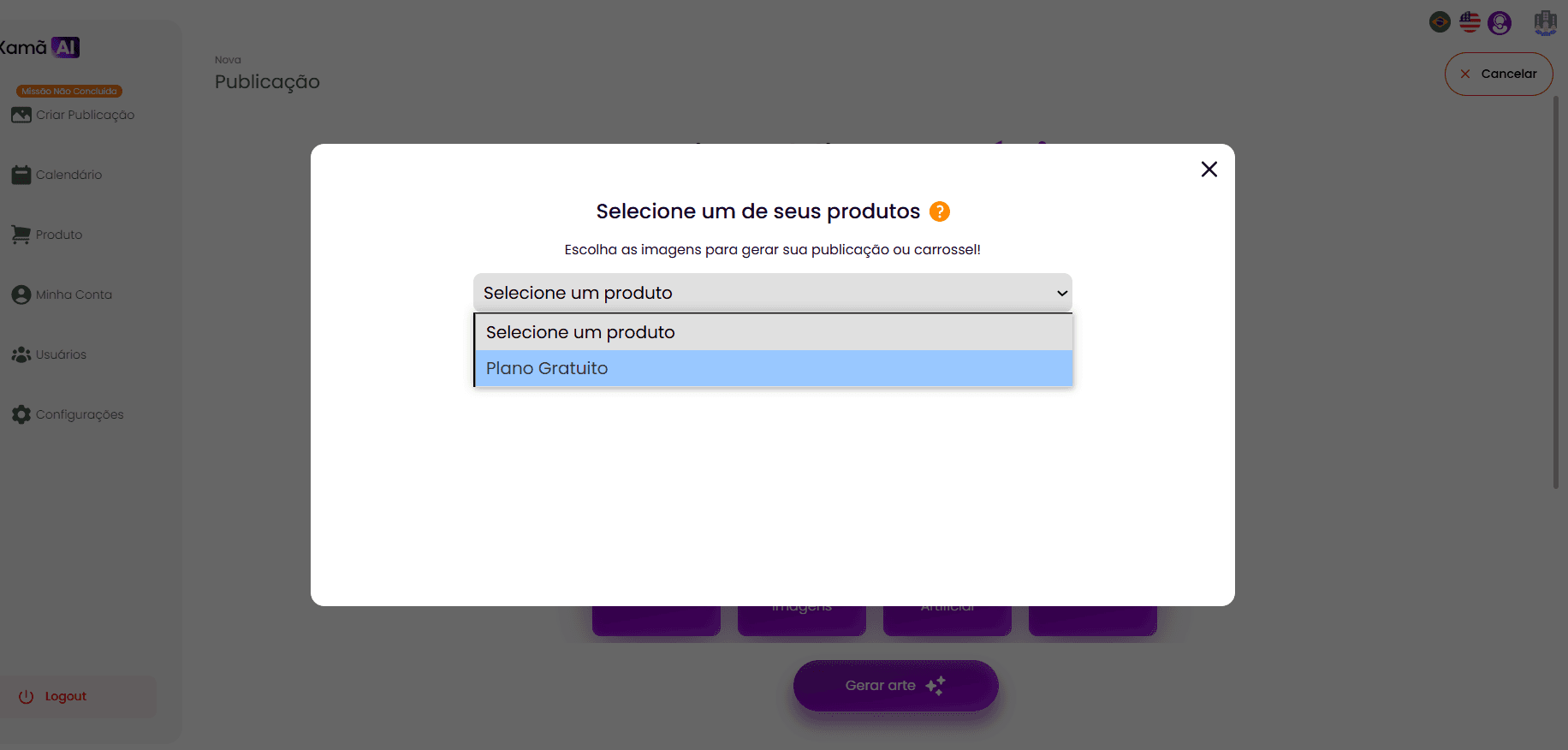
Al seleccionar esta opción, se mostrará un pop-up de "Seleccione uno de sus productos". En el menú desplegable, elija el producto deseado.
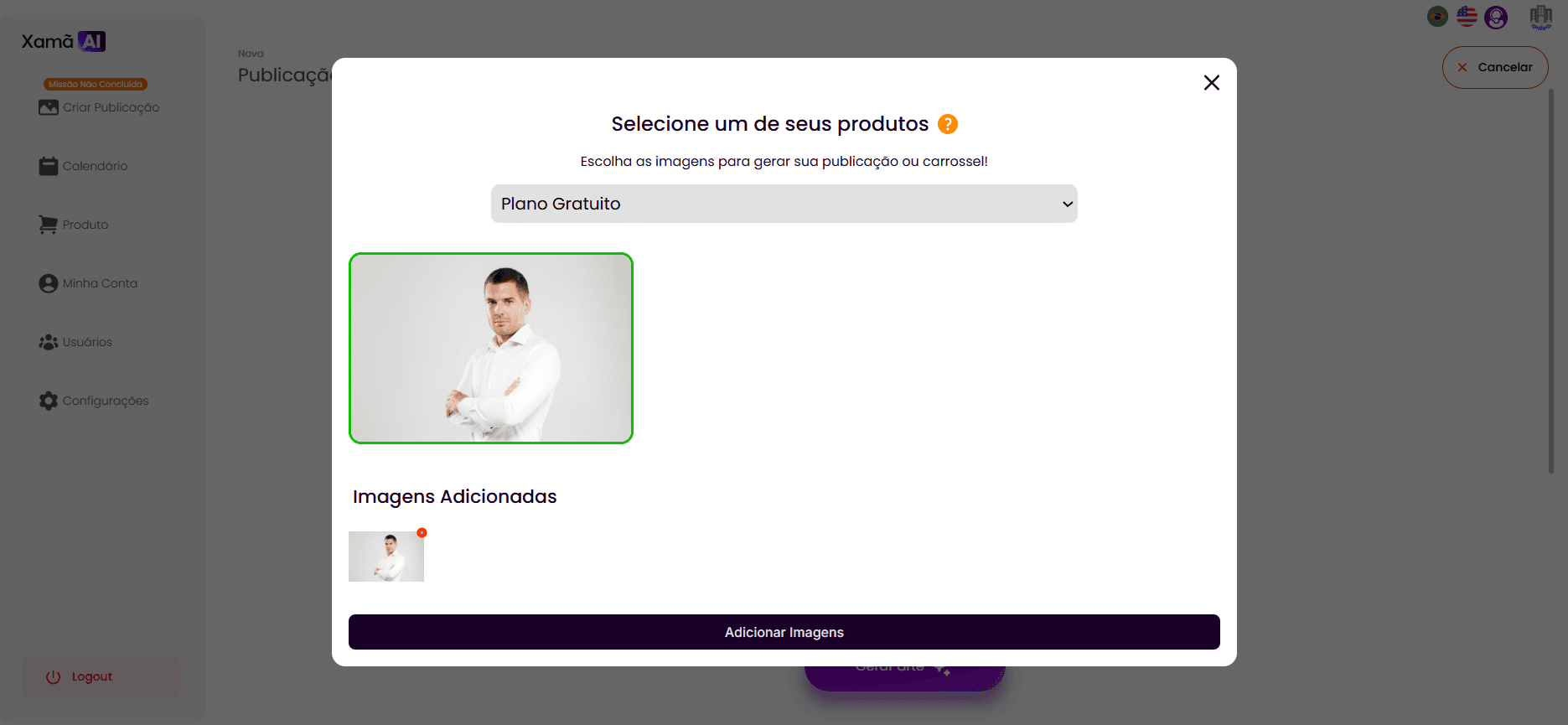
Una vez seleccionado el producto, se mostrarán las imágenes asignadas a él.
Seleccione las imágenes que desea utilizar en su publicación.
Para agregar las imágenes, haga clic en "Agregar Imágenes".
5.2. Definición del Formato y Tipo de Publicación (A partir de la Segunda Generación)
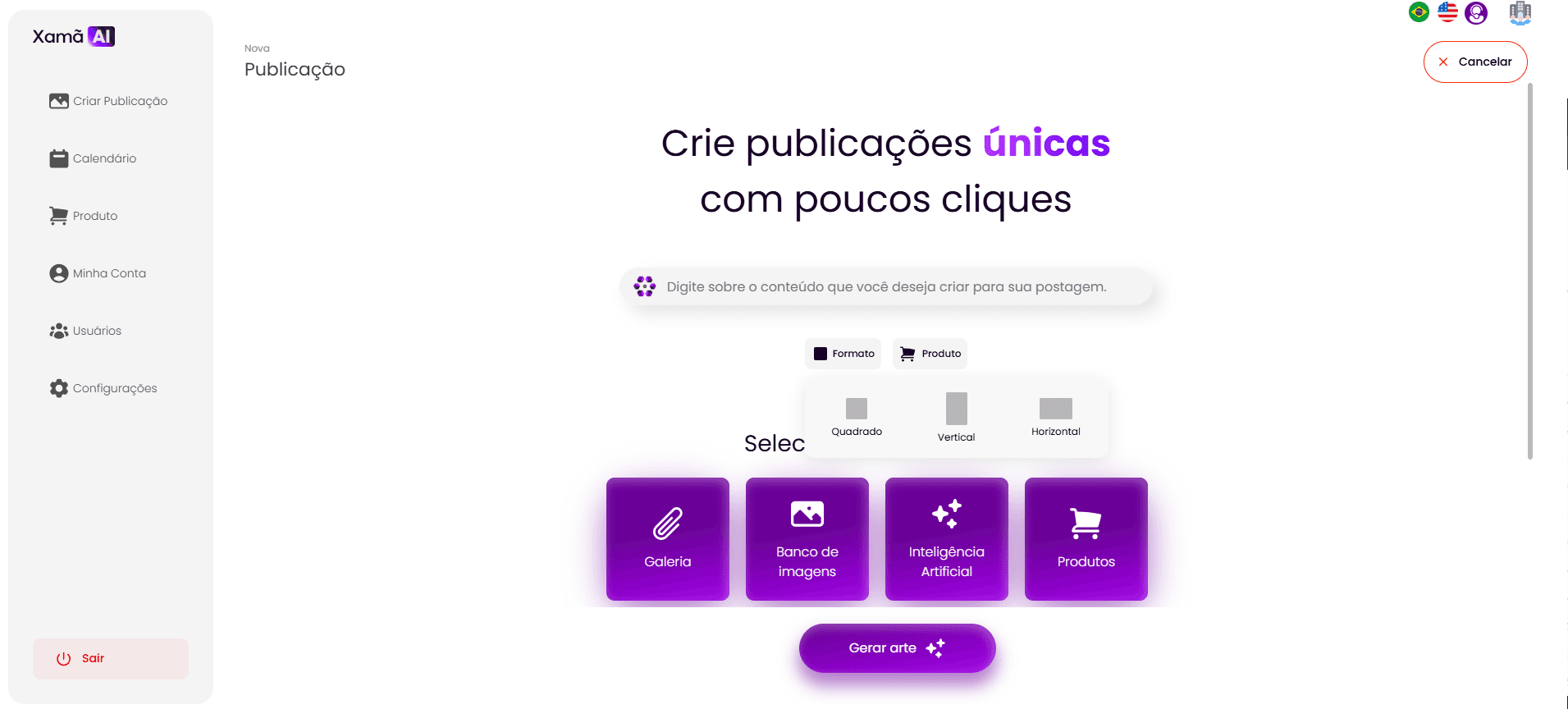
En la segunda generación de publicaciones, el sistema ofrece mayor flexibilidad y opciones de comando para la Inteligencia Artificial.
Debe comenzar escribiendo sobre el contenido que desea para su publicación en el campo de comando. Aquí, puede dar un comando más específico a la IA.
Ejemplos de comandos:
"Cree una publicación sobre la importancia del marketing digital para pequeñas empresas."
"Desarrolle un post sobre los beneficios de la alimentación saludable con enfoque en niños."
"Genere un arte para promover un nuevo servicio de consultoría financiera, destacando la seguridad y el crecimiento."
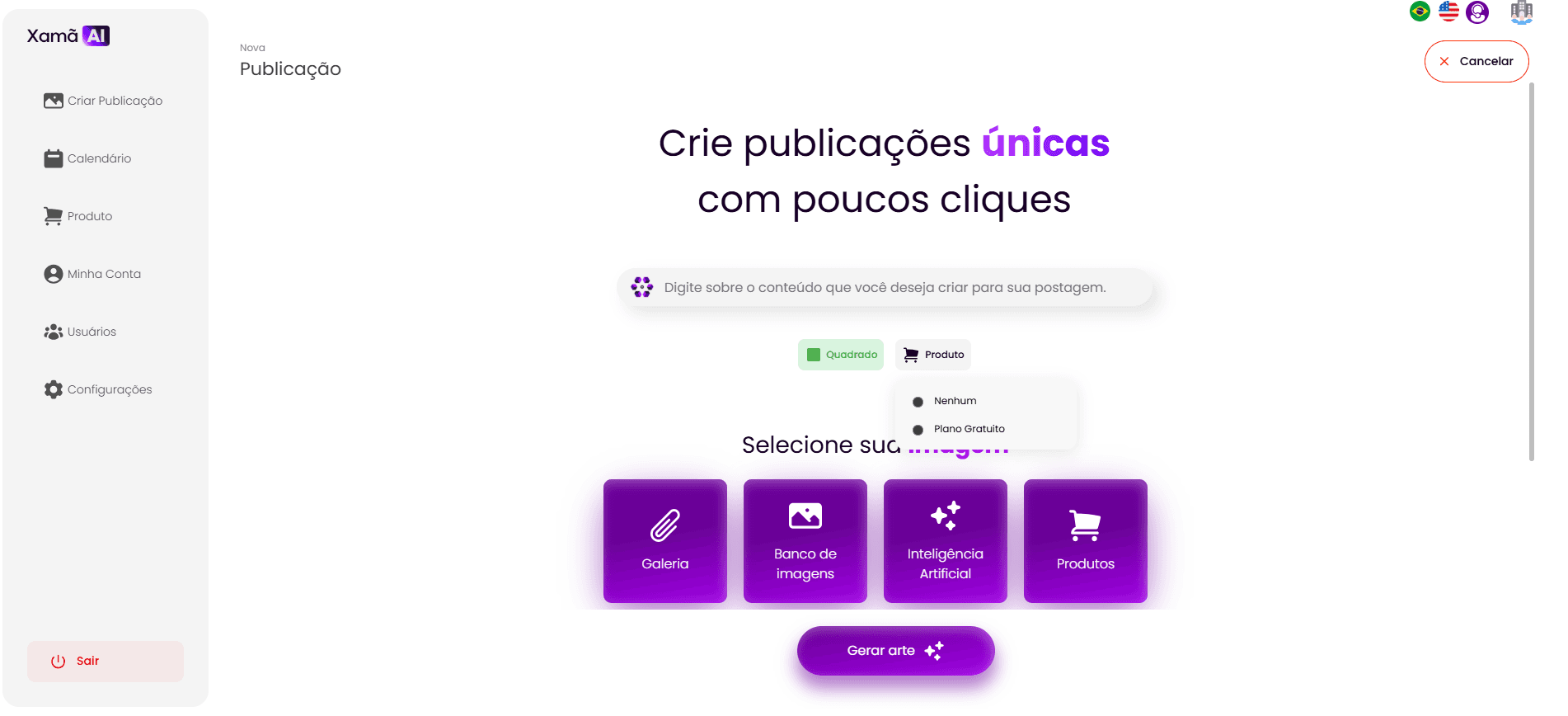
A continuación, seleccione el formato de su publicación entre las opciones "Cuadrado", "Vertical" o "Horizontal".
Además, si desea promocionar un producto específico en esta publicación, puede optar por seleccionar un producto registrado anteriormente. (Una sección futura en el tutorial abordará el registro de productos en detalle). Si la publicación no es para promocionar un producto específico, seleccione "Ninguno".
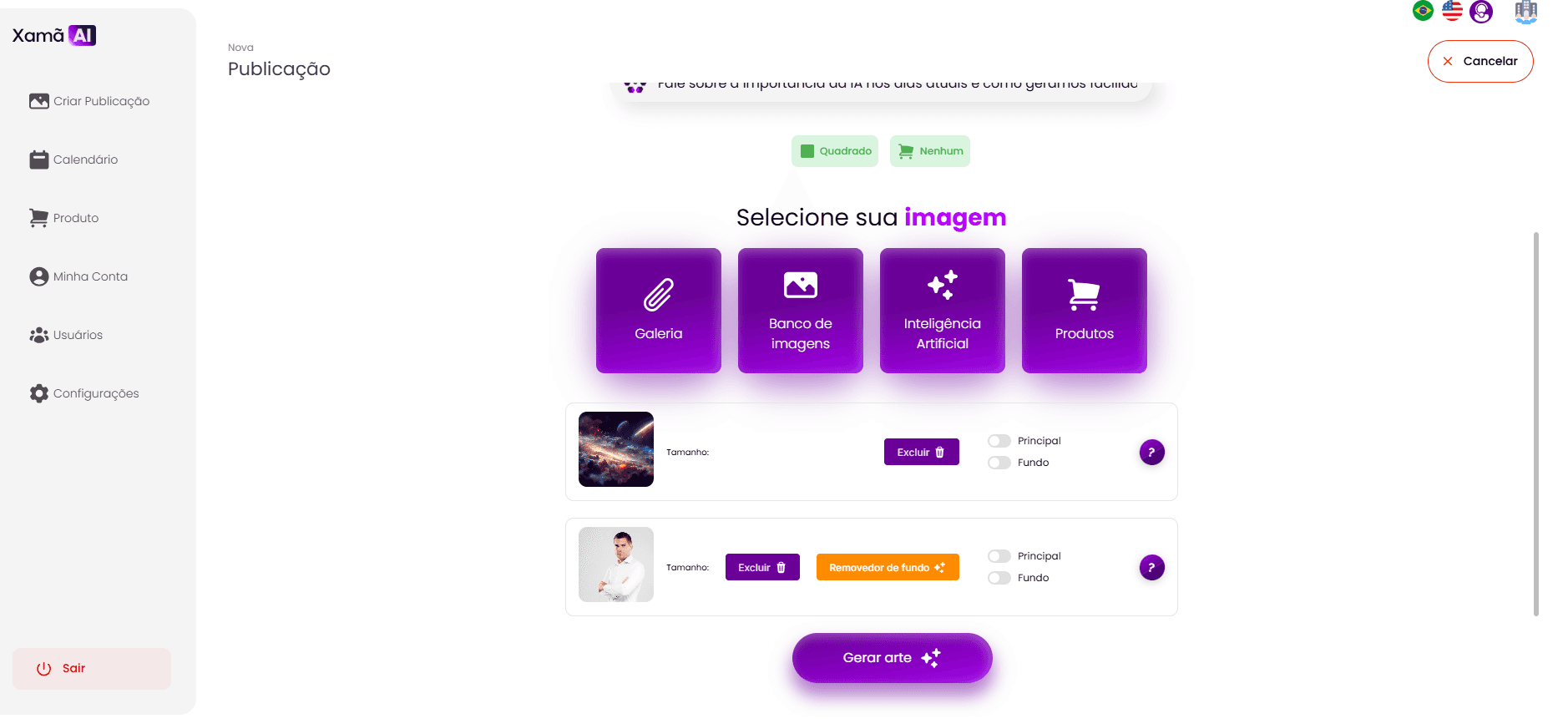
5.3. Categorización de Imágenes y Generación del Arte
Después de seleccionar las imágenes, deberá definir la categoría para cada una de ellas. Hoy tenemos dos opciones de categoría: "Principal" y "Fondo".
Las categorías de imágenes son una guía que determinará dónde se insertará su imagen, es decir, cuál espacio ocupará el elemento en el arte.
Ejemplo: Si selecciona solo una imagen y elige la categoría "Principal", ese elemento siempre ocupará el espacio principal en las artes que se generarán.
Si no selecciona imágenes para ocupar todas las categorías (principal, complementaria o fondo), la Inteligencia Artificial será responsable de insertar elementos en las categorías que quedaron vacías.
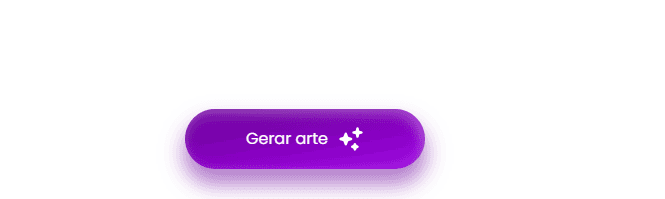
Después de definir las categorías de las imágenes, haga clic en el botón "Generar arte" para que la Inteligencia Artificial comience a crear el diseño de su publicación.
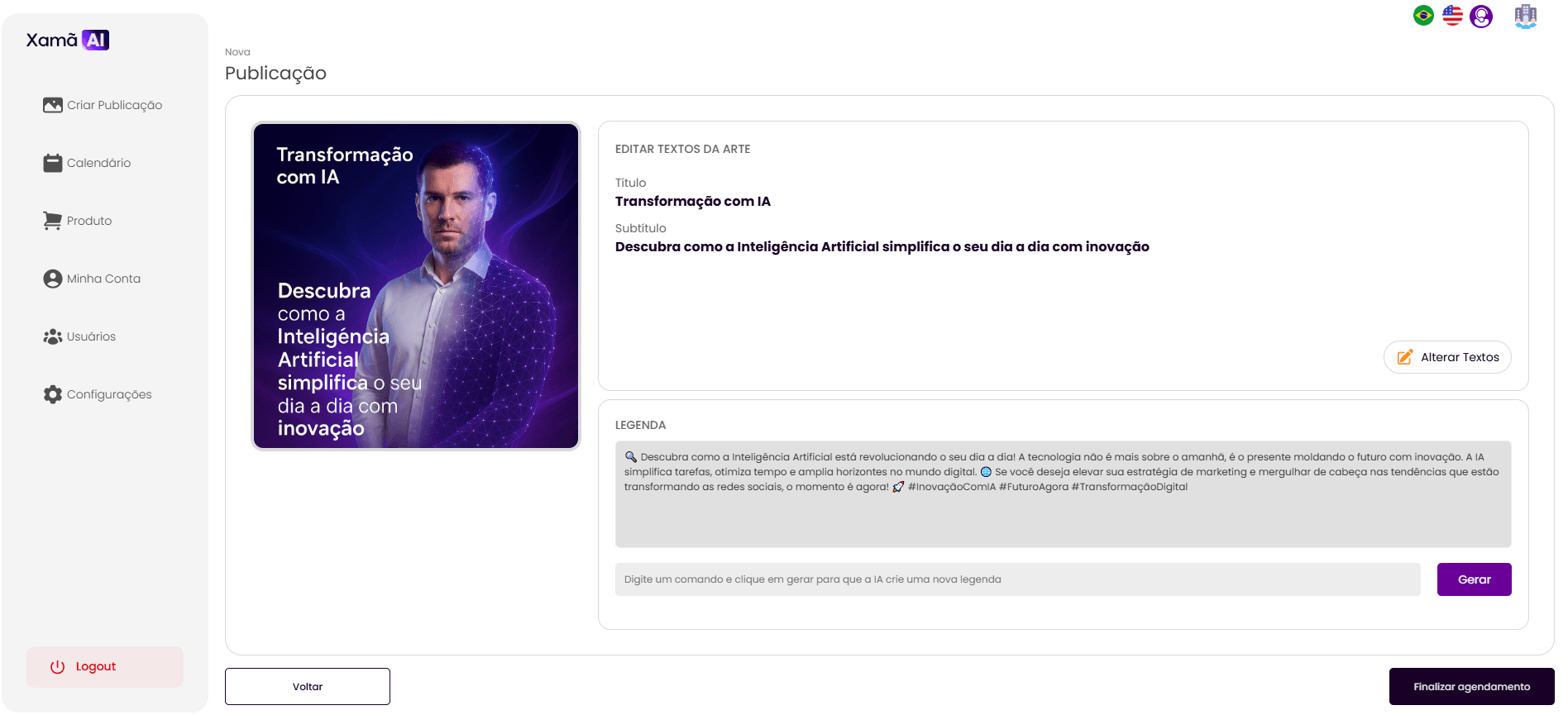
5.4. Revisión y Edición del Arte y Leyenda
Después de cargar, el arte será renderizado en la pantalla, ya acompañado de la leyenda generada automáticamente por la IA.
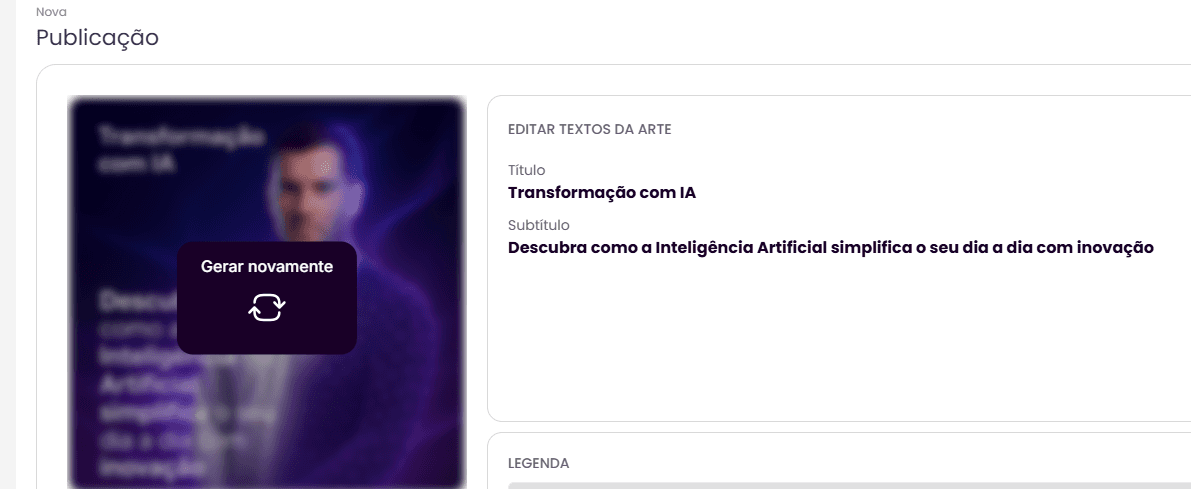
Regenerar el Arte: Si el arte generado no está totalmente alineado con su expectativa, podrá solicitar la creación de una nueva versión. Al mover el cursor sobre el arte, aparecerá una opción escrita "Generar nuevamente". Al hacer clic en esta opción, se generará un nuevo arte para su análisis.
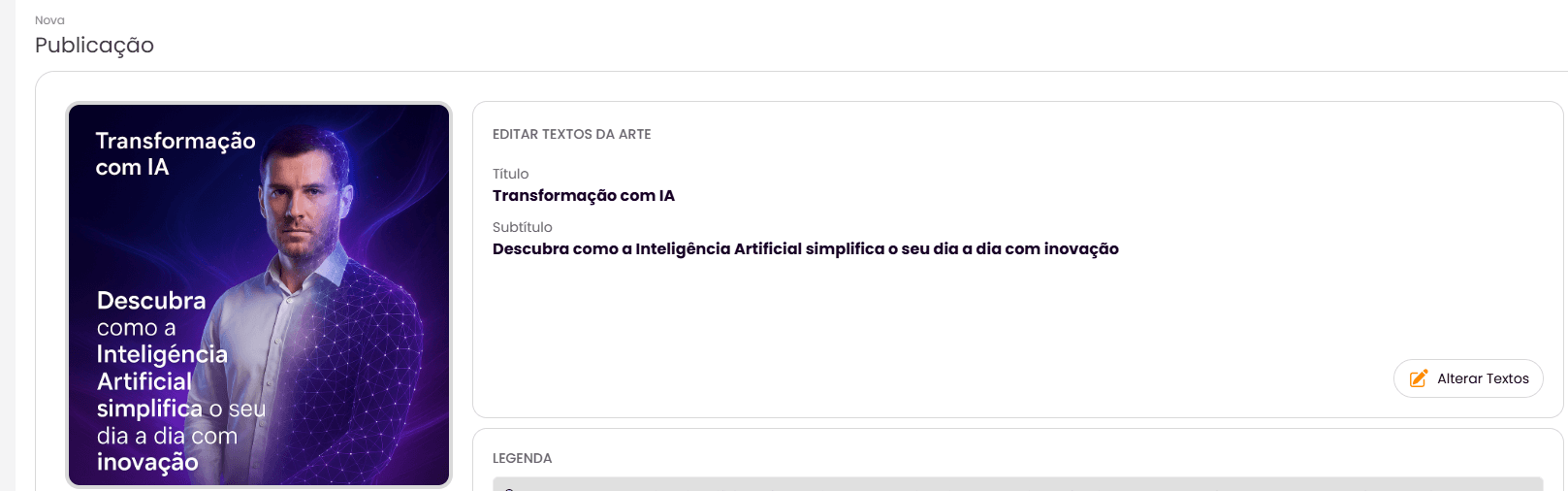
Editar Textos del Arte: También podrá editar los textos presentes directamente en el arte. Para ello, haga clic en el botón "Cambiar Textos".
Punto de Atención: Al optar por alterar los textos del arte, es importante notar que las modificaciones en el contenido textual pueden impactar directamente en el arte final. Es posible que se necesiten ajustes visuales en el diseño para mantener la armonía.
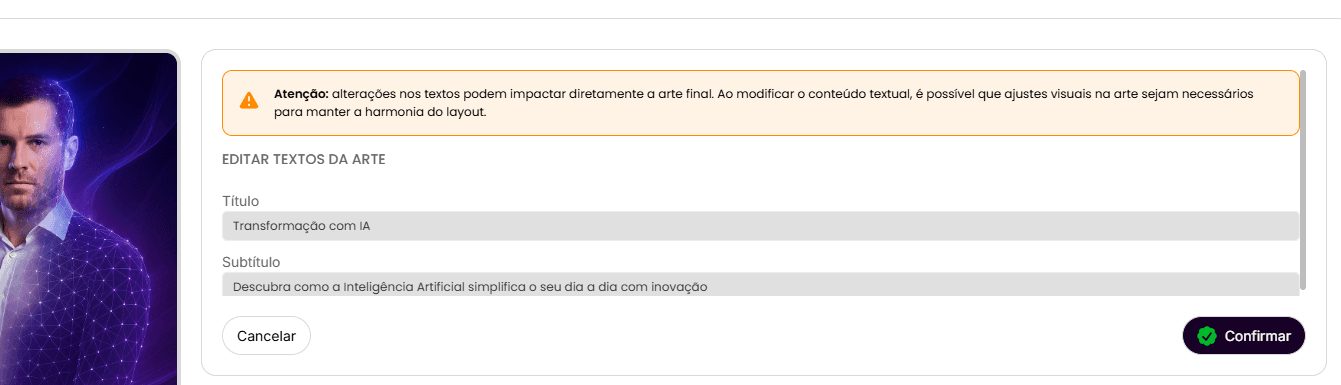
Al hacer clic en "Cambiar Textos", se abrirá un editor, permitiéndole modificar el título y el subtítulo del arte. Después de realizar las modificaciones, haga clic en "Confirmar" para guardar.
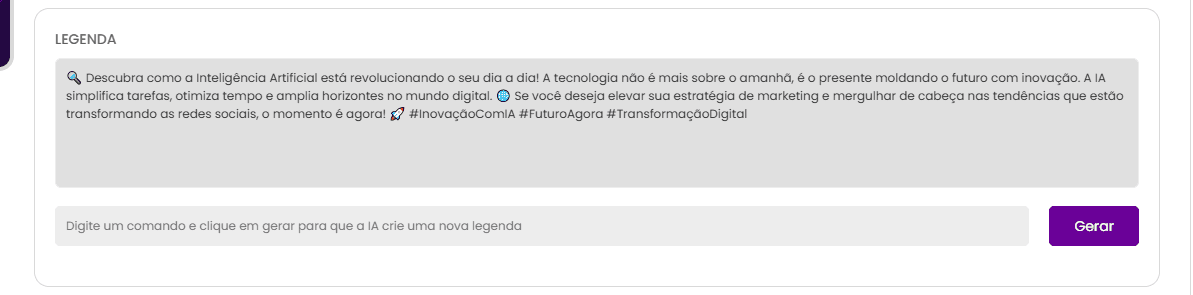
Editar o Regenerar la Leyenda:
Puede alterar el contenido de la leyenda generada automáticamente. Simplemente seleccione la caja de texto de la leyenda y escriba sus modificaciones manualmente.
Si desea una nueva sugerencia de leyenda de la Inteligencia Artificial, ingrese un comando o el inicio del párrafo deseado en el campo más pequeño y haga clic en "Generar". Puede repetir este proceso tantas veces como desee (consultar el límite del plan) hasta obtener una leyenda satisfactoria.
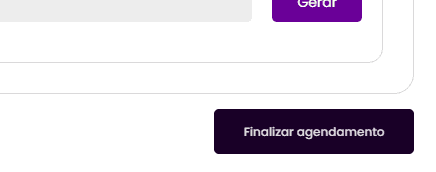
Después de finalizar las modificaciones (si es necesario), haga clic en “finalizar programación”.




